The Gogs è un servizio Git compatto e self-hosted senza problemi che puoi installare sul tuo server e distribuzione Ubuntu Linux per goderti le strutture Git. I servizi Gogs sono leggeri ma potenti; puoi installare i servizi Gogs su Docker, server cloud e persino su un sistema Raspberry Pi. Anche i vecchi sistemi PC e hardware possono gestire i servizi Gogs. Il Gogs è scritto nella lingua Go. La semplice dashboard, il supporto del dominio personalizzato, la sicurezza HTTP e il supporto multi-database del servizio Git di Gogs ti forniranno un'impostazione comoda per utilizzare il servizio Git sul tuo sistema Ubuntu.
Servizio Gogs Git su Ubuntu Linux
L'installazione di Gogs Git Service su Ubuntu Linux non è una procedura complicata, né un processo rapido. Puoi installarlo sulla tua macchina e utilizzare i servizi Gogs tramite un dominio o un server localhost. Per ottenere i servizi Gogs sulla tua macchina Ubuntu, dovrai installare un motore di database, un server HTTP e i servizi Git sul tuo sistema.
Questo post vedrà come installare, configurare e iniziare con i servizi Gogs su un sistema Ubuntu Linux. Se hai un server Linux, principalmente un server Ubuntu in esecuzione sulla tua macchina, l'installazione di Gogs può essere molto più semplice.
Passaggio 1:installa il database su Ubuntu Linux
Poiché il servizio Gogs richiede un motore di database, puoi scegliere il tuo motore DB preferito tra i database MySQL, PostgreSQL, TiDB e SQLite3. Qui installerò PostgreSQL sul mio sistema Ubuntu Linux. Puoi eseguire la seguente riga di comando indicata di seguito per installare PostgreSQL sul tuo sistema Ubuntu con privilegi di root.
sudo apt install -y postgresql postgresql-client libpq-dev
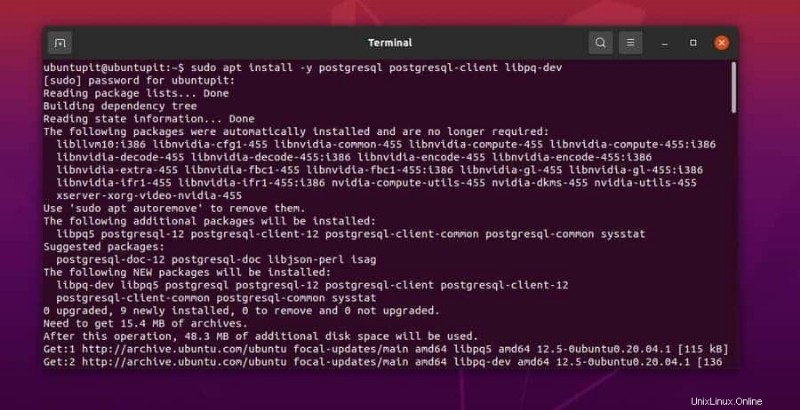
Una volta che PostgreSQL è installato sul tuo sistema, ora puoi eseguire i seguenti comandi di controllo del sistema per avviare e abilitare il database sul tuo sistema Ubuntu. Se non riesci a trovare la password predefinita di PostgreSQL o riscontri problemi, puoi consultare questo post per sapere come configurare e iniziare con PostgreSQL su Linux.
systemctl start postgresql systemctl enable postgresql
Ora dobbiamo creare un database per il servizio Gogs sul nostro sistema Ubuntu. Ora puoi eseguire i seguenti comandi per accedere al tuo motore di database.
su - postgres psql
Dopo aver effettuato l'accesso, creare un utente e impostare una nuova password per il database. Devo menzionare, dovresti annotare il nome del database e la password; avrai bisogno di queste informazioni in seguito per accedere alla dashboard di Gogs.
CREATE USER git CREATEDB; \password git
Se l'accesso ha esito positivo, ora puoi eseguire i seguenti comandi SQL sulla shell del terminale per creare un database per i servizi git di Gogs sul tuo sistema Ubuntu.
CREATE DATABASE gogs_production OWNER git;
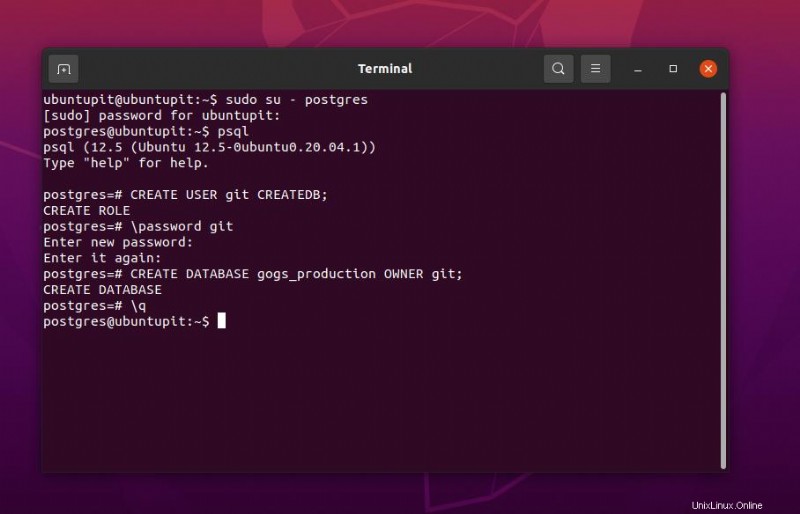
Passaggio 2:installa Gogs su Ubuntu Linux
In questo passaggio vedremo il processo di installazione del servizio Gogs sul nostro Ubuntu Linux. Ora scaricheremo la versione compressa del servizio Gogs sul nostro filesystem Linux. Devi installare il servizio Wget sul tuo sistema Ubuntu per ottenere il file Gogs. Se hai già il wget installato, puoi semplicemente eseguire export e wget la riga di comando è riportata di seguito.
sudo apt install wget
export VER=0.11.86
wget https://github.com/gogs/gogs/releases/download/v${VER}/linux_amd64.tar.gz Dopo aver terminato il download, puoi eseguire il seguente comando tar sulla shell del tuo terminale Ubuntu per estrarre il file compresso.
tar xvf linux_amd64.tar.gz
Passaggio 3:configurazione del servizio GIT Git su Ubuntu Linux
Dopo aver installato con successo il servizio Gogs git sul nostro sistema Ubuntu, ora installeremo il servizio Git sul nostro sistema. Se hai già Git installato sul tuo computer, non è necessario installarlo di nuovo.
sudo apt install git
Ora aggiungi un nuovo utente al tuo servizio Git e assegna una nuova password. Fornisci tutte le informazioni necessarie e completa il processo di creazione del nuovo utente Git sul tuo sistema Ubuntu.
$ sudo adduser git
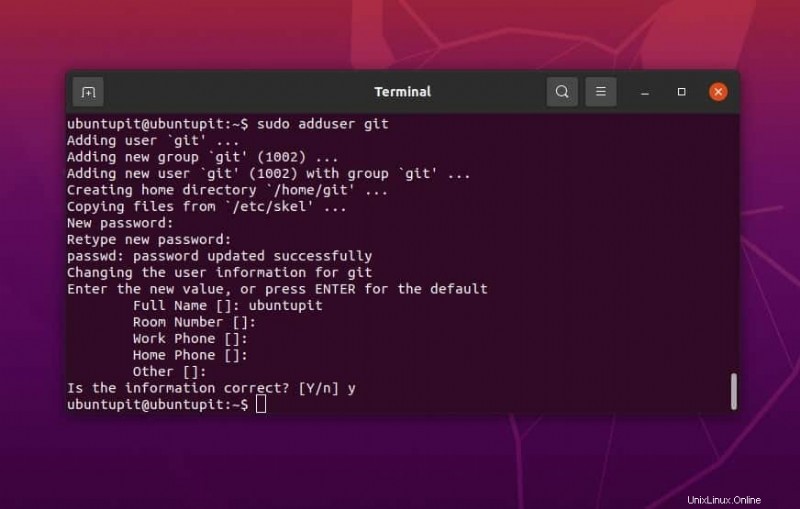
Dopo aver creato il nuovo utente Git, ora creeremo una nuova directory e gli daremo l'accesso root. Quindi copieremo i file Gogs all'interno del /etc/systemd/system directory. Esegui i seguenti comandi di make directory e di modifica della proprietà indicati di seguito sulla tua shell di terminale con privilegi di root.
sudo mkdir /var/log/gogs sudo chown -R git:git /var/log/gogs/
Ora esegui il comando copy (cp) sul tuo terminale per copiare il file Gogs all'interno del /etc/systemd/system cartella.
sudo cp gogs/scripts/systemd/gogs.service /etc/systemd/system
Ora modificheremo e configureremo le impostazioni di configurazione del servizio Gogs sul nostro sistema Ubuntu. È possibile eseguire il seguente comando indicato di seguito per modificare lo script di configurazione di Gogs. Qui sto usando l'editor di script nano; puoi usare anche qualsiasi altro editor di script.
sudo nano /etc/systemd/system/gogs.service
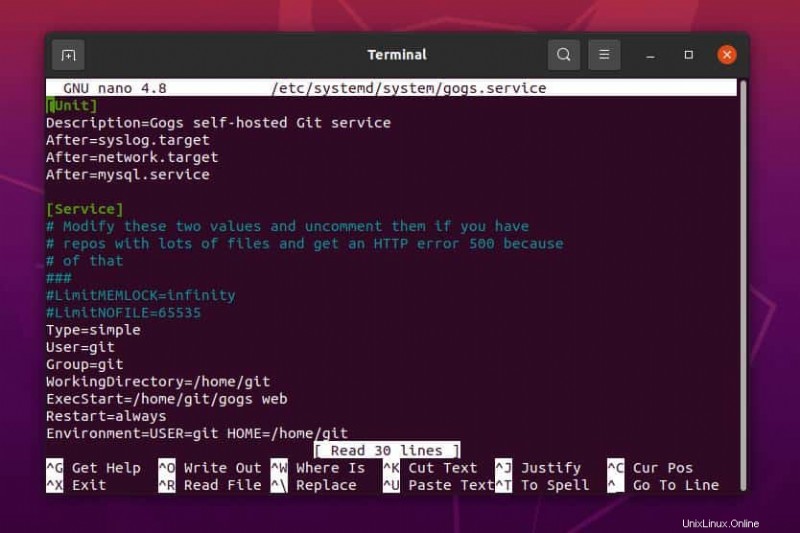
Ora, copia il seguente script indicato di seguito e sostituiscilo con lo script predefinito. Puoi apportare modifiche allo script se necessario.
[Unit] Description=Gogs self-hosted Git service After=syslog.target After=network.target After=mysql.service [Service] # Modify these two values and uncomment them if you have # repos with lots of files and get an HTTP error 500 because # of that ### #LimitMEMLOCK=infinity #LimitNOFILE=65535 Type=simple User=git Group=git WorkingDirectory=/home/git ExecStart=/home/git/gogs web Restart=always Environment=USER=git HOME=/home/git # Some distributions may not support these hardening directives. If you cannot start the service due # to an unknown option, comment out the ones not supported by your version of systemd. ProtectSystem=full PrivateDevices=yes PrivateTmp=yes NoNewPrivileges=true [Install] WantedBy=multi-user.target
Devo menzionare che i servizi Gogs utilizzano la porta di rete 3000; se la porta 3000 è già utilizzata in un altro servizio sulla tua macchina, puoi assegnare qualsiasi altra porta di rete per il servizio Gogs. Per assegnare una nuova porta, puoi trovare la riga seguente e sostituire la porta.
ExecStart=/home/git/gogs web -port 3001
Ora copieremo la directory Gogs nella directory home/git e cambieremo la proprietà. Esegui le seguenti righe di comando sulla shell del tuo terminale Ubuntu per apportare le modifiche.
sudo rsync -avz gogs/* /home/git/ sudo chown -R git:git /home/git/
Passaggio 4:controlla lo stato di Gogs su Ubuntu Linux
Dopo aver installato e configurato il database e il servizio Gogs sul tuo Ubuntu Linux, ora puoi eseguire i seguenti comandi di controllo del sistema indicati di seguito per ricaricare, avviare e abilitare i servizi Gogs sul tuo sistema Ubuntu.
sudo systemctl daemon-reload sudo systemctl start gogs sudo systemctl enable gogs
Puoi finalmente eseguire il seguente comando di controllo del sistema per verificare lo stato dei servizi Gogs sul tuo Ubuntu Linux. Se tutto va bene, vedrai lo stato di attivazione, il PID principale, le attività e l'utilizzo della memoria per il servizio Gogs sulla shell del tuo terminale.
sudo systemctl status gogs
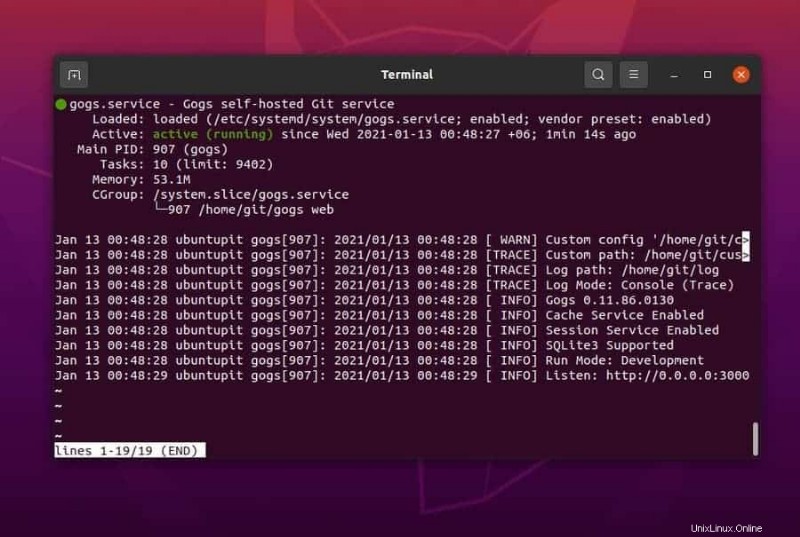
Ora puoi passare all'utente git dal tuo attuale utente e vedere il manuale di Gogs.
su - git Password: [email protected]:~$ ./gogs
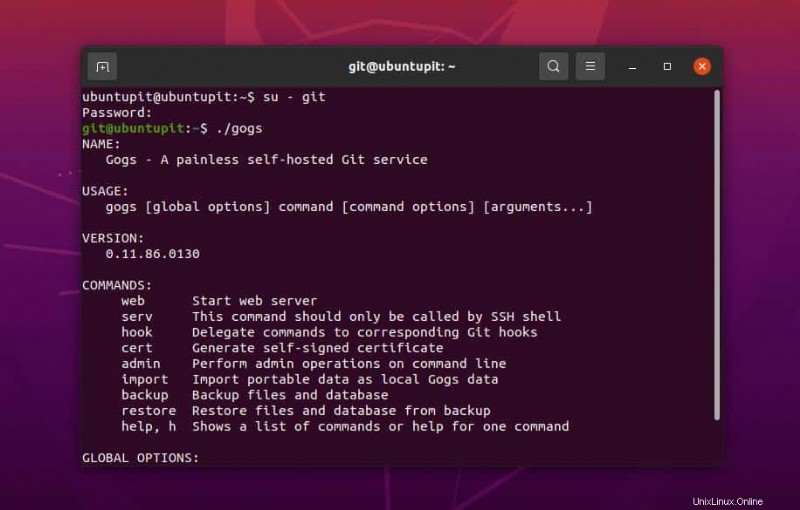
Passaggio 5:configura il servizio Gogs Git su Ubuntu Linux
Fino ad ora, abbiamo installato con successo il servizio Gogs e creato un utente Git sul nostro sistema Ubuntu. Ora troveremo l'indirizzo IP della nostra macchina e utilizzeremo l'indirizzo IP per caricare la pagina delle impostazioni di Gogs. Puoi eseguire la seguente riga di comando sulla shell del terminale per trovare il tuo indirizzo IP.
ip address
Usare un IP statico è meglio se devi eseguire regolarmente un server o un web based sulla tua macchina. Se hai il server localhost installato sul tuo sistema, puoi anche utilizzare l'indirizzo IP localhost per caricare la pagina di installazione di Gogs sul tuo Ubuntu Linux.
http://192.168.0.1:3000/install
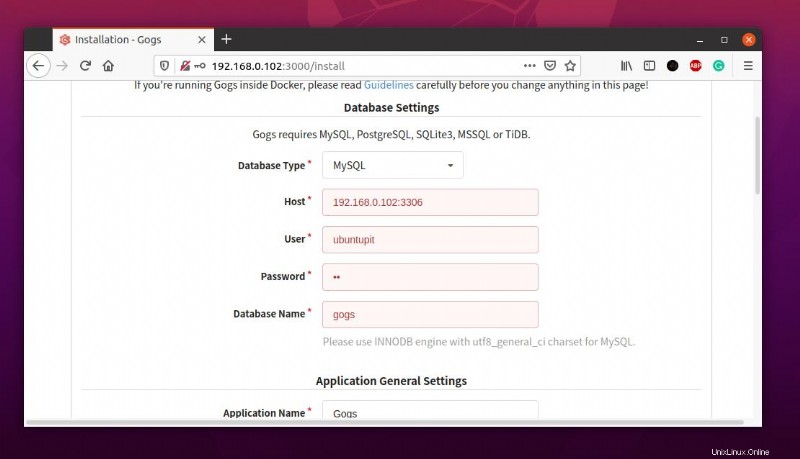
Ora seleziona il tuo database, inserisci l'indirizzo di hosting corretto e fornisci il nome utente e la password del database creato in precedenza. Puoi anche trovare l'opzione per impostare l'account amministratore nella parte inferiore della pagina delle impostazioni. Al termine della configurazione del repository Gogs, fare clic sul pulsante Installa per terminare il processo di installazione.
Al termine dell'installazione, verrai reindirizzato a una pagina di accesso. Puoi creare un nuovo account per Gogs oppure puoi effettuare l'accesso.
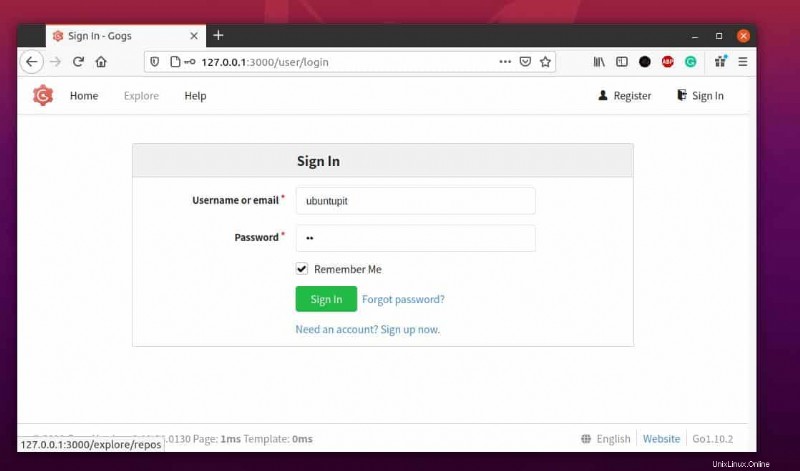
Dopo aver effettuato l'accesso al servizio git di Gogs sul tuo Ubuntu Linux, vedresti la semplice dashboard del sistema Gogs.
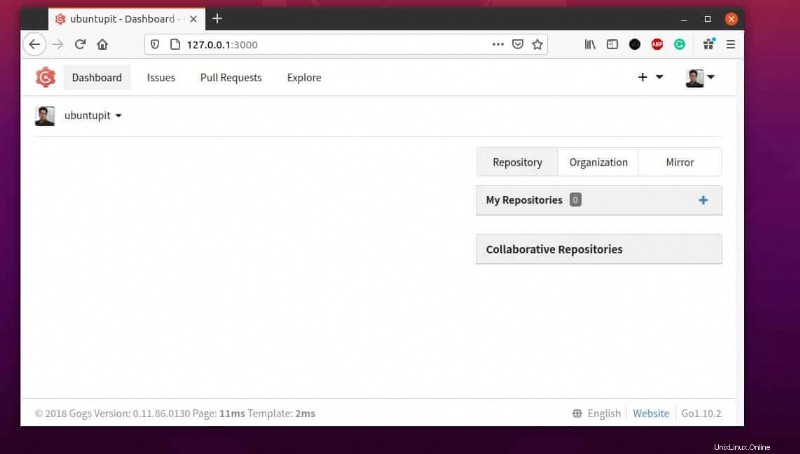
Passaggio 6:configura il server Nginx
Puoi utilizzare il server proxy inverso Nginx sul tuo computer Ubuntu per utilizzare un dominio personalizzato per il servizio Gogs. Innanzitutto, esegui il seguente comando indicato di seguito per installare il server Nginx sul tuo sistema Ubuntu.
sudo apt install nginx
Ora, per configurare il tuo indirizzo di dominio e reindirizzare il tuo attuale servizio Gogs al tuo dominio, esegui il seguente comando sulla shell del tuo terminale.
sudo nano /etc/nginx/conf.d/gogs.conf
Una volta aperto lo script di configurazione di Nginx, copia e incolla le seguenti righe all'interno dello script di configurazione di Nginx. Devi sostituire il dominio example.com con il tuo dominio.
server {
listen 80;
server_name git.example.com;
location / {
proxy_pass http://localhost:3000;
}
}
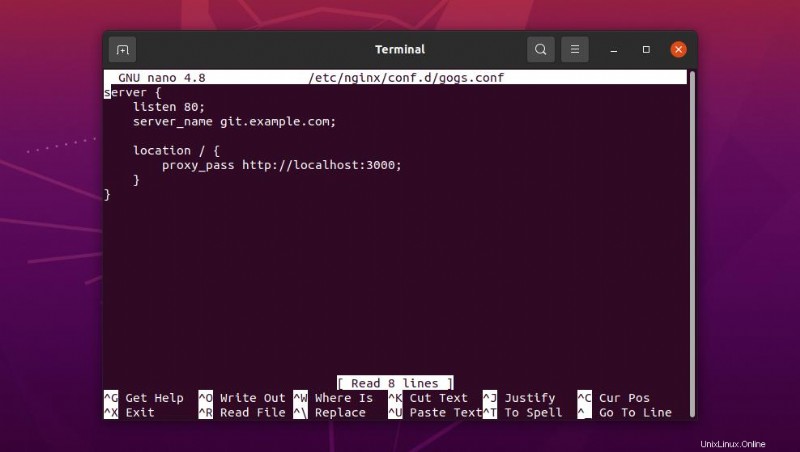
Ultime parole
Il servizio Gogs è utile e intuitivo per gli utenti Linux vecchi e nuovi per rimanere in contatto con il servizio Git. In tutto il post ho descritto il metodo di installazione del servizio Gogs su Ubuntu Linux. Ho anche mostrato come configurare un dominio personale per il servizio Gogs tramite il server Nginx sul tuo sistema Ubuntu.
Sebbene Gogs sia uno strumento leggero, non interromperà gli altri tuoi lavori sulla tua macchina Ubuntu. Tuttavia, se sei un normale utente di Ubuntu, devi aggiornare il tuo kernel Linux; l'ultimo kernel di Ubuntu è incredibile.
Per favore condividilo con i tuoi amici e la comunità Linux se trovi questo post utile e informativo. Ti invitiamo inoltre a scrivere le tue opinioni nella sezione dei commenti.